Come cancellare gli appunti su Android
Non puoi fare a meno di fare copia e incolla di testi e link sul tuo smartphone Android, ma c'è una cosa che proprio non sopporti: il tuo smartphone, o meglio la tastiera in utilizzo su questo, tiene in memoria gli appunti che hai copiato nel tempo. Beh, se stai cercando una soluzione per rimediare a questo piccolo dettaglio, lascia che ti dica che oggi è il tuo giorno fortunato.
Nelle prossime righe di questo tutorial, infatti, ti mostrerò come cancellare gli appunti su Android in modo da non lasciare traccia di ciò che hai copiato in precedenza.
Come dici? È proprio quello che volevi sapere? Ottimo! Allora, mettiti bello comodo e preparati a leggere e mettere in pratica le soluzioni che sto per fornirti. Sono più che sicuro che nel giro di qualche tap avrai raggiunto il tuo obiettivo. Pronto per cominciare?
Indice
Come cancellare gli appunti su Android
Se il tuo intento è capire come cancellare gli appunti su Android, sappi che non c'è nulla di complicato in questo. È sufficiente intervenire nella sezione appunti della tastiera in uso e da lì eliminare gli appunti che desideri.
Di seguito ti mostrerò come fare sulle tastiere più utilizzate su smartphone e tablet Android: Gboard di Google e SwiftKey di Microsoft. Tuttavia, tieni a mente che i passaggi sono pressoché identici anche per tutte le altre tastiere che puoi utilizzare sul tuo dispositivo (anche se ti consiglio vivamente, per motivi di privacy e sicurezza, di non affidarti a soluzioni terze di sviluppatori poco conosciuti).
Gboard
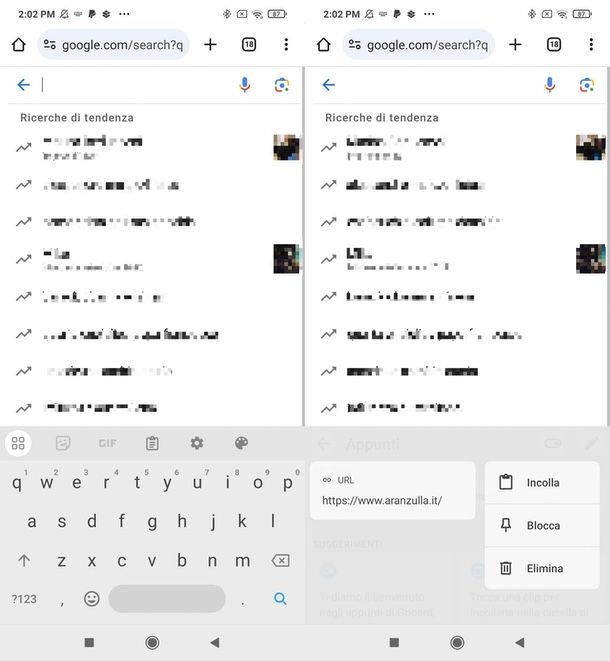
Come anticipato, tramite le impostazioni della tastiera, nella sezione appunti (chiamata anche clipboard) è possibile cancellare gli appunti su Android.
Per quanto riguarda il caso specifico di Gboard, la tastiera firmata Google predefinita in molti smartphone Android, apri come prima cosa la tastiera, posizionandoti su un campo di testo qualsiasi, e premi sull'icona a forma di cartella con un foglio (se non la vedi, premi prima sull'icona con i quattro quadratini) per accedere a tutti gli appunti memorizzati.
Ora, fai uno swipe verso sinistra sull'appunto che desideri cancellare e immediatamente questo verrà eliminato dalla sezione Appunti. In alternativa, tienilo premuto e scegli la voce Elimina dal menu contestuale apparso. Se preferisci agire su più appunti, premi sull'icona a forma di matita, presente in alto a destra, quindi tocca uno o più appunti e concludi premendo sull'icona a forma di cestino.
Ti informo, inoltre, che Gboard memorizza i testi, i link e le immagini copiati solo per un'ora, a meno che non vengano salvati (con un tap sull'icona a forma di puntina). Se desideri disattivare completamente questa funzione, in modo che la tastiera non conservi le "clip" nemmeno per questo breve lasso di tempo, segui questi passaggi: dopo aver premuto sull'icona a forma di cartella con il foglio, tocca l'interruttore nell'angolo in alto a destra della tastiera per spostarlo su OFF e disattivare quindi la funzione Appunti.
SwiftKey
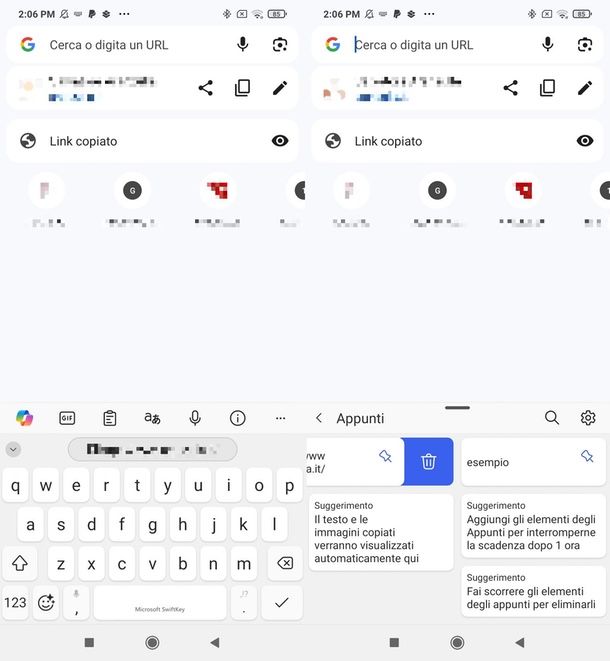
Adoperi la tastiera SwiftKey di Microsoft sul tuo tablet o smartphone Android? Anche in questo caso puoi eliminare gli appunti in modo davvero semplice intervenendo nelle impostazioni della tastiera stessa.
Per cominciare, posizionati su un campo di testo, per aprire la tastiera, quindi fai tap sull'icona con la cartella e il foglio, per vedere tutti gli elementi tenuti in memoria. Fai dunque scorrere il dito da destra verso sinistra sopra all'appunto che desideri cancellare e il gioco è fatto.
Ti faccio altresì presente che puoi intervenire nelle impostazioni della tastiera affinché questa non tenga in memoria i testi e i link che copi (di default, comunque, quello che copi rimane salvato solo per un'ora). Per farlo, dopo aver aperto la tastiera e aver premuto sull'icona appunti, fai tap sull'icona a forma di ingranaggio e sposta su OFF l'interruttore Ricorda elementi copiati che appare nella pagina mostrata.
Come cancellare gli appunti su Samsung
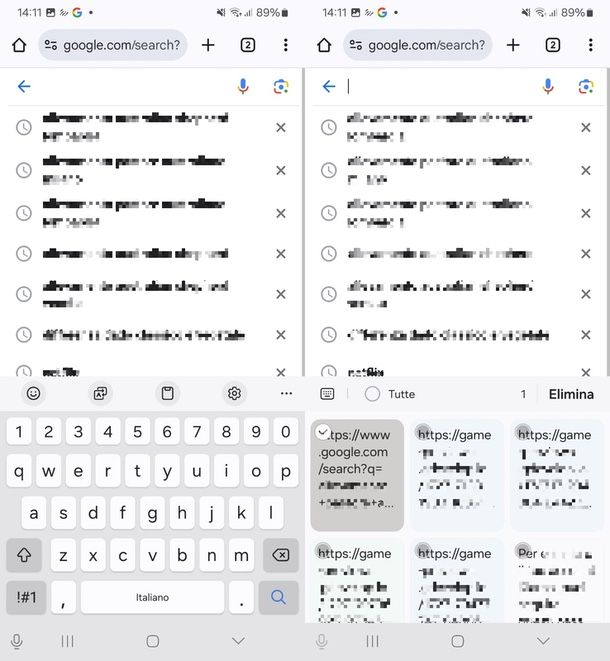
Se hai uno smartphone Samsung, è probabile che tu stia utilizzando la tastiera Samsung preinstallata sul dispositivo. Questo vale a meno che tu non abbia scaricato e impostato come predefinita una tastiera di terze parti come Gboard e SwiftKey; in tal caso dovrai fare riferimento ai capitoli precedenti.
Dunque, per cancellare gli appunti su Samsung, dovrai agire in questo modo: apri la tastiera posizionandoti su un campo per l'immissione del testo, quindi premi sull'icona con la cartelletta, premi su quella a forma di cestino presente nell'angolo in alto a destra nella tastiera, seleziona quindi con un tap gli appunti di tuo interesse, concludi premendo sulla voce Elimina e dai conferma. Ecco fatto!
Se hai bisogno di eliminare tutti gli appunti, invece, premi sulla dicitura Tutte e poi su Elimina > Elimina.
Ti informo, inoltre, che a differenza di quanto visto sopra per Gboard e SwiftKey, sulla Tastiera Samsung non è possibile disattivare la funzione salva appunti. Perciò, dovrai provvedere tu a eliminare gli appunti di volta in volta.

Autore
Salvatore Aranzulla
Salvatore Aranzulla è il blogger e divulgatore informatico più letto in Italia. Noto per aver scoperto delle vulnerabilità nei siti di Google e Microsoft. Collabora con riviste di informatica e cura la rubrica tecnologica del quotidiano Il Messaggero. È il fondatore di Aranzulla.it, uno dei trenta siti più visitati d'Italia, nel quale risponde con semplicità a migliaia di dubbi di tipo informatico. Ha pubblicato per Mondadori e Mondadori Informatica.





